MFC-9120CN
FAQ et Diagnostic |
Comment puis-je activer/désactiver le mode d'économie de toner?
Vous pouvez changer le mode économie de Toner depuis le panneau de commande de l'imprimante ou depuis le pilote de l'imprimante comme ci-dessous.
Le paramètre par défaut est sur NON.
Note
Nous ne recommandons pas le mode d'économie de toner pour imprimer des photos ou des images en échelle de gris.
En utilisant le panneau de commande :
1. Appuyez sur les touches + ou - pour choisir Param. Général. Appuyez sur OK.
2. Appuyez sur les touches + ou - pour choisir Écologie. Appuyez sur OK.
3. Appuyez sur les touches + ou - pour choisir Économie toner. Appuyez sur OK.
4. Choisissez NON ou OUI. Appuyez sur OK.
Méthode 2 : En utilisant le pilote d'imprimante :
Les instructions varient en fonction de votre système d'exploitation. Sélectionnez votre système d'exploitation.
Pour les utilisateurs Windows :
NOTE : Les écrans peuvent différer selon votre système d'exploitation.
[Pilote d'imprimante]
- [Utilisateurs Windows 2000]
Cliquez sur Démarrer =>Paramètres=> Imprimantes.
[Utilisateurs Windows XP/ Windows Server 2003]
Cliquez sur Démarrer => Imprimantes et télécopieurs.
[Utilisateurs Windows Vista/ Windows Server 2008]
Cliquez sur Démarrer => Panneau de contrôle=> Matériel et sons=> Imprimantes.
- Cliquez avec le bouton droit sur l'icône du nom de l'imprimante et choisir Options d'impression à partir du menu.
- Ouvrez l'onglet Avancé.
- Cochez ou décochez la boîte Mode économie. Cliquez sur OK.
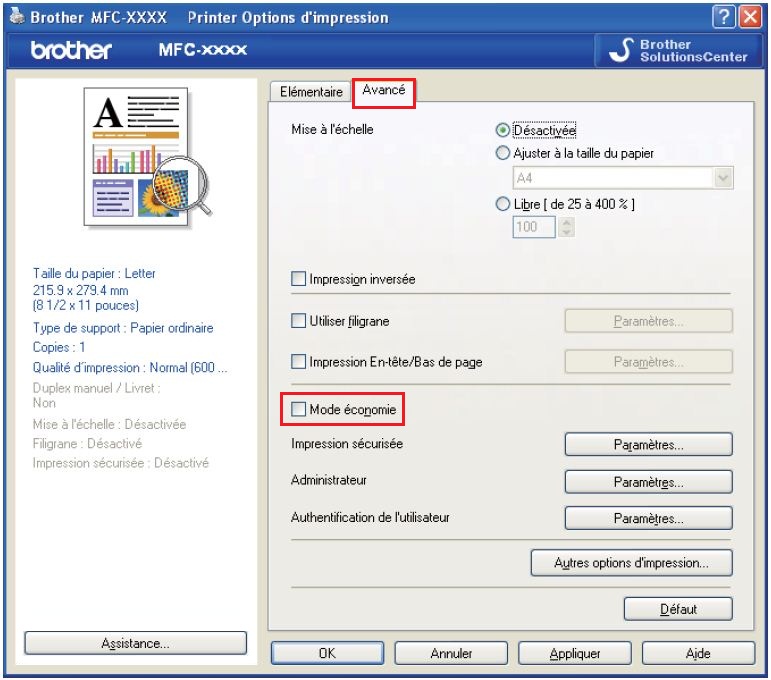
[Pilote d'imprimante BR-Script]
- [Utilisateurs Windows 2000]
Cliquez sur Démarrer =>Paramètres=> Imprimantes.
[Utilisateurs Windows XP/ Windows Server 2003]
Cliquez sur Démarrer => Imprimantes et télécopieurs.
[Utilisateurs Windows Vista/ Windows Server 2008]
Cliquez sur Démarrer => Panneau de contrôle=> Matériel et sons=> Imprimantes.
- Cliquez avec le bouton droit sur l'icône du nom de l'imprimante et choisir Options d'impression à partir du menu.
- Ouvrez l'onglet Disposition, puis cliquez sur Avancé...
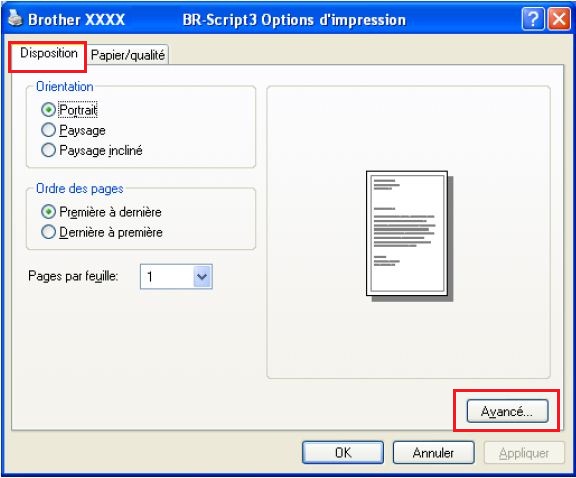
- Choisissez Désactivé ou Activé sur Mode économie des Options avancées. Cliquez sur OK.
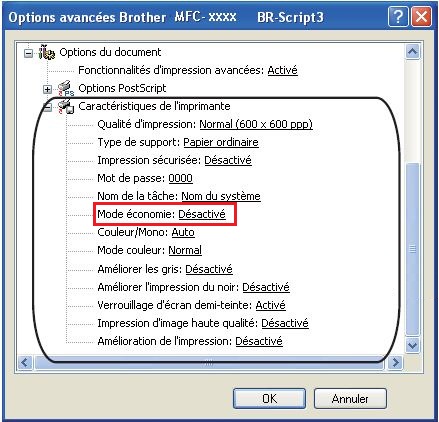
Pour les utilisateurs Macintosh :
NOTE : Les écrans peuvent différer selon votre système d'exploitation.
[Pilote d'imprimante]
- Choisissez Imprimante dans le menu Fichier et ouvrez le dialogue d'impression.
- Choisissez les Paramètres d'impression dans le menu.
- Cliquez sur Élémentaire puis cochez ou décochez la boîte Mode économie.
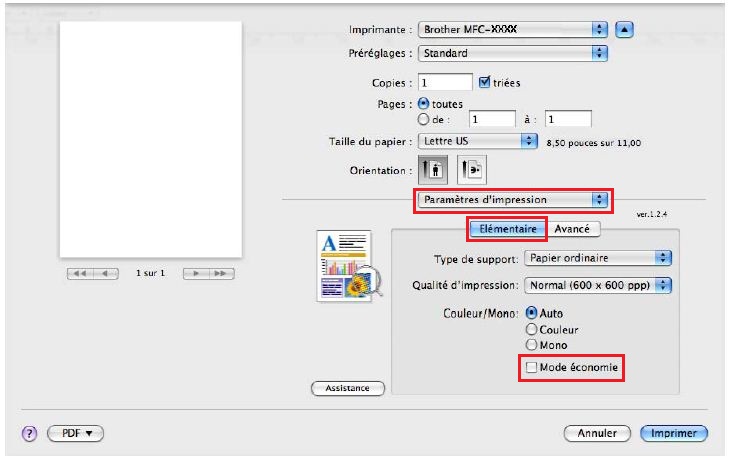
- Si vous voulez imprimer avec ces paramètres une fois seulement, cliquez sur Imprimer.
Si vous voulez imprimer avec ces paramètres chaque fois, veuillez passer à l'étape 5.
- Choisissez l'option Sauvegarder... dans les Préréglages.
- Entrez le nom de ce paramètre dans la nouvelle boîte de dialogue. P.ex., Mode économie.
- Cliquez sur OK. Vos paramètres personnalisés seront sauvegardés et s'afficheront comme les choix dans les Préréglages.
- Choisissez vos paramètres personnalisés créés aux étapes 5 à 7, puis cliquez sur Imprimer. Le document s'imprimera.
Si vous souhaitez imprimer avec le paramètre Mode économie activé en tout temps, veuillez choisir votre paramètre personnalisé créé à l'étape 5 à 7 lorsque vous imprimez.
[Pilote d'imprimante BR-Script]
- Choisissez Imprimer à partir du menu Fichier et ouvrez le dialogue d'impression.
- [Utilisateurs Mac OS X 10.3.9 ou 10.4.x]
- Choisissez Fonctions d'imprimante dans le menu sous les Préréglages.
- Choisissez l'option Général 1 dans les Modèles de réglages.
- Cochez ou décochez la boîte Mode économie.
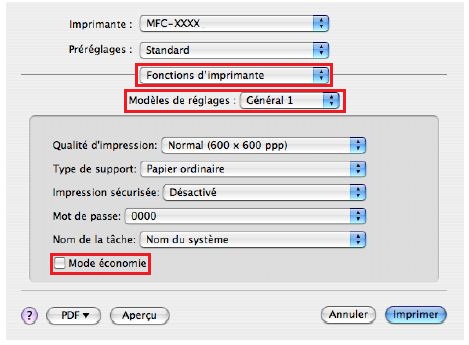
[Utilisateurs Mac OS X 10.5.x]
- Choisissez Fonctions d'imprimante dans les options
- Choisissez l'option Général 1 dans les Modèles de réglages.
- Cochez ou décochez la boîte Mode économie.

Si vous voulez imprimer avec ces paramètres une fois seulement, cliquez sur Imprimer.
Si vous voulez imprimer avec ces paramètres chaque fois, veuillez passer à l'étape 4
- Choisissez Fonctions d'imprimante dans le menu sous les Préréglages.
- Choisissez l'option Sauvegarder... dans les Préréglages.
- Entrez le nom de ce paramètre dans la nouvelle boîte de dialogue. P.ex., Mode économie.
- Cliquez sur OK. Vos paramètres personnalisés seront sauvegardés et s'afficheront comme les choix dans les Préréglages.
- Choisissez vos paramètres personnalisés créés aux étapes 4 à 6, puis cliquez sur Imprimer. Le document s'imprimera.
Si vous souhaitez imprimer avec le paramètre Mode économie activé en tout temps, veuillez choisir votre paramètre personnalisé créé à l'étape 4 à 6 lorsque vous imprimez.
